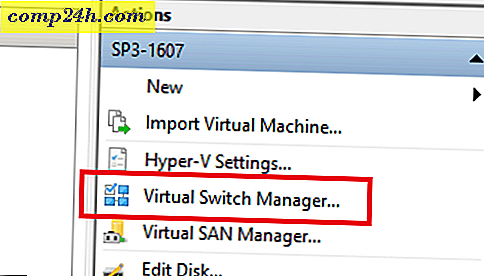Hoe de nieuwe multi-touch-bewegingen te gebruiken in Windows 10 Creators Update
Veel Windows-gebruikers hebben de reeks notebooks van Apple benijd door hun uitstekende touchpad-bewegingen. Het langverwachte antwoord van Microsoft op de multitouch-muisbewegingen van Apple is het Precision Touchpad. Een Windows Precision Touchpad is een ingebouwde muis-touchpad die een groot aantal multitouch-bewegingen en geavanceerde instellingen ondersteunt die worden aangeboden door Windows 10. Microsoft Surface-notebooks en -borden met toetsenborden ondersteunen nauwkeurige Touchpad-bewegingen, evenals een paar externe laptops.
Dus, als u op zoek bent naar een nieuwe notebook of 2 in 1, moet u controleren of deze een door Microsoft ondersteund Precision Touchpad heeft. De Windows 10 Creators Update bevat een aantal verbeteringen waar gebruikers naar uit kunnen zien tijdens het gebruik van de touchpad. Gelukkig heb ik een ondersteund apparaat, dus ik besloot ze te bekijken en te zien wat er nieuw was.
De nieuwe precisietouchpadbewegingen gebruiken in Windows 10 Creators Update
U vindt de nieuwe touchpad-opties in Start> Instellingen> Apparaten> Touchpad. (De vorige instelling voor muis en touchpad is in twee afzonderlijke categorieën opgedeeld.) Niet alle gebruikers zullen de Precision Touchpad-instellingen zien; mijn HP Elitebook bevat bijvoorbeeld geen nieuwe gebaren of aanpassingen, maar dat denk ik wel.
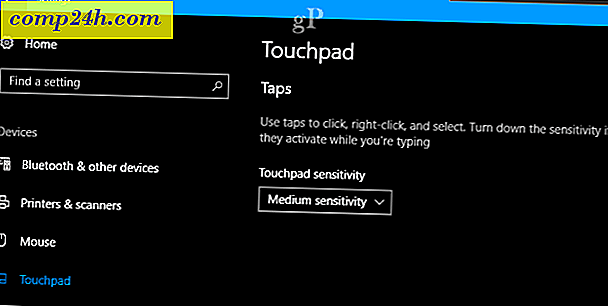
Mijn Surface Pro 3 is daarentegen boordevol nieuwe opties.

Bij gebruik op een apparaat zoals de Surface Pro 3, kunt u de touchpad uitschakelen in het scherm Instellingen. Functies als deze zijn normaal gesproken beschikbaar op de hardware met behulp van een opdracht voor de functietoets, maar nu kunt u deze uitschakelen in het besturingssysteem. Dit is geweldig als u liever een externe muis bij het apparaat gebruikt, waarbij u per ongeluk klikken en selectie vermijdt tijdens het typen. Om het touchpad uit te schakelen, schakelt u de optie "Laat touchpad aan wanneer een muis is aangesloten" uit.

Microsoft Precision Touchpad-taps
Met Windows 10 kun je ook de gevoeligheid en het gedrag van het touchpad onder het gedeelte Taps regelen. Hier is een lijst van wat u kunt doen met uw precieze touchpad.
- Tik met een enkele vinger om te klikken
- Tik met twee vingers om met de rechtermuisknop te klikken
- Tik twee keer en sleep naar multi-selectie - deze beweging is voor mij niet logisch en ik kon het niet laten werken door pictogrammen of tekst te selecteren
- Druk op de rechter benedenhoek van het touchpad om met de rechtermuisknop te klikken

Precisie Touchpad Scroll- en zoomopties
Er zijn ook extra bewegingen beschikbaar voor scrollen met twee vingers en knijpen om in te zoomen.
U kunt de schuifrichting wijzigen als u het standaardgedrag op Macs wilt nabootsen. Een paar jaar geleden hebben Apple-apparaten de richting van het scrollen op de trackpads omgekeerd om deze meer gelijk te laten lijken op de schuifbeweging die u op een touchscreen gebruikt. U kunt hetzelfde bereiken met een Microsoft Precision Touchpad.

Creators Update - Gebaren en tikken met drie vingers
Scroll verder naar beneden en je zult nog meer opties vinden die uniek zijn voor de Creators Update. Nieuwe multi-finger bewegingen-swipe-acties bieden productief vensterbeheer en verbeterd multitasking-gedrag. Vergelijkbaar met het touchpad van een MacBook, dit voegt enige complexiteit toe; je haalt de meeste kilometers uit deze gebaren als je de tijd neemt om ze te oefenen tot ze ingebakken zijn in je spiergeheugen. Het is de moeite echter waard en ik gebruik ze regelmatig sinds ze voor het eerst verschenen in preview-builds van de Creators Update.

Gebruikers worden niet beperkt door de standaardinstellingen; je kunt swipe-acties verder tweaken om ook op andere manieren te reageren, zoals het wisselen / tonen van desktops en apps of het wijzigen van audio en volume.

De drie vingerbewegingen kunnen ook worden gebruikt voor specifieke opdrachten zoals het starten van Cortana of Action Center of u kunt het instellen om te functioneren als een afspeel- / pauzeeropdracht of middelste muisknop.

U kunt deze gebaren configureren voor andere taken via de koppeling Geavanceerde bewegingsconfiguratie onder Verwante instellingen.

Conclusie
Dus dat is een blik op de nieuwe Touchpad-bewegingen in de Windows 10 Creators Update.
Voor gebruikers zonder Precision Touchpad kunt u investeren in een precisiemuis van Microsoft, die toegang biedt tot de nieuwe swipe-acties, tikken en gebaren. Een functie die ik niet heb uitproberen, is de virtuele touchpad op het scherm, die je kunt gebruiken op een apparaat met aanraakscherm om een aangesloten scherm te manipuleren. Zeker een interessante toevoeging voor gebruikers die hun apparaten voornamelijk in tabletmodus gebruiken.
Er zijn ook meer invoerverbeteringen in de Creators Update. Gebruikers kunnen hun pen-gedrag zelfs nog meer aanpassen en de bestaande verbeteringen op het aanraakscherm geïntroduceerd in de Anniversary Update zijn er nog steeds.
Vertel ons wat u denkt: zorgen deze nieuwe verbeteringen ervoor dat u enthousiast wordt om te upgraden naar de Creators Update?